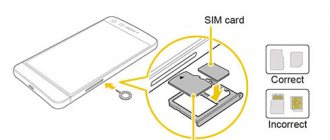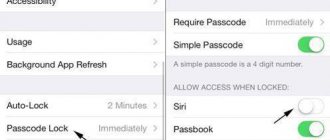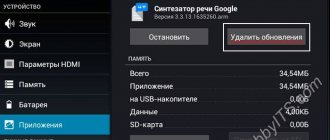Под крышкой на оборотной стороне корпуса
Актуально для планшетов Digma, Explay, а также единственный способ вставить симку в планшет Ирбис — даже в модели 2018 года.
Здесь снимается не вся задняя крышка, как это делалось в старых моделях смартфонов и телефонов, а только ее часть — узкая панель по верхнему или нижнему краю оборотной стороны корпуса.
Что нужно делать:
- Поворачиваем планшет задней стороной к себе. Смотрим, где находится съемная панель.
- Поддеваем панель за специальный паз, аккуратно тянем ее на себя и снимаем с корпуса.
- Укладываем карточку в слот. Как правильно (какой стороной) вставить сим карту в планшет, вы сможете рассмотреть на специальном рисунке — он должен быть оттиснут рядом со слотом или прямо на нем.
- Возвращаем панель на место.
- Включаем планшет и приступаем к его использованию.
Эта же инструкция подойдет, чтобы вставить сим карту в планшет Престижио.
Для Lenovo Yoga
Чтобы вставить симку в планшет Леново Yoga, также требуется снять специальную панель. Однако находится она слева (как если бы мы смотрели на корешок книги) и отстегивается по-другому.
Вот что нужно делать:
- Поворачиваем планшет задней поверхностью к себе. Выпуклым, скругленным краем от себя.
- На панели (крышке), закрывающей слоты, есть овальная кнопка. Нажимаем на нее.
- Откидываем крышку.
- Правее кнопки есть еще одна крышка — пластиковый прямоугольник. Подцепите его ногтем и снимите.
- Разверните сим карту так, как нарисовано на пластике над слотом. Вставьте ее в гнездо и полностью задвиньте внутрь. Должен послышаться легкий щелчок.
- Верните на место вторую (внутреннюю) крышку, а затем защелкните первую, наружную.
Не привыкли пользоваться планшетом, а чаще всего используете телефон — прочитайте другую нашу статью про то, как вставить сим карту в Айфон или, например, в Samsung!
Чтобы вынуть сим карту из такого гнезда, воспользуйтесь инструкцией ниже, из подраздела “Как вытащить …”.
Обратите внимание: крышка, которая снимается, чтобы вставить симку в планшет Дигма, захватывает весь верхний торец устройства и пространство, на котором находится глазок камеры в том числе. Сама панель мягкая и легко отделяется от корпуса.
Виды сим-карт
Сим карты – это идентификационный модуль абонента оператора связи. С момента их запуска и до начала массовых продаж прошло несколько десятков лет, и за это время их форма и размеры усовершенствовались. Этот процесс был вынужденным. Сначала на мобильных рынках появились смартфоны, и места под задней крышкой деталям попросту не хватало. Совершенствовались технологии, увеличивались запросы пользователей, батареи все больше, телефоны тоньше, а места меньше.
Такая эволюция карточек позволила им уменьшиться практически вдвое, а современные выдвигающиеся слоты заметно освободили пространство для остальных деталей.
Давайте рассмотрим, какие виды sim бывают, в чем их особенность, и как вставить сим:
- Полноразмерная (о наличии которой много даже не догадывались) – самая крупная в линейке, по периметру как банковская карта. Появилась в 1991 году с первой волной популярности сотовой связи среди обычных жителей. В современных телефонах не используется, иногда можно встретить автомобили с подобными «инновациями» а-ля 90-е.
- Mini-SIМ – до сих пор используется для устройств выпущенных с периода 2000-х до начала 2010-х, поддерживает 2G и 3G.
- Micro-SIM – появилась в 2003 году, но на данный момент считается самым используемым поколением модулей связи. Поддерживается всеми производителями современных гаджетов с 3G и LTE.
- Самая маленькая – Nano-SIM, которая выглядит, как и ее предшественница, только без пластиковых краев. Появилась пять лет назад, и используется во всех моделях бренда Apple и некоторых других производителей премиум-сегмента.
Вставляются все виды симок одинаково – в отведенные слоты в смартфоне или планшете. Сказать точно, где находится подставка, невозможно, так как производители оставляют за собой право размещать их где угодно, согласно их дизайнерской концепции. Иногда на новых телефонах клеят наклейку с пошаговой инструкцией, ее также можно найти в Руководстве пользователя.
Наружный слот, с заглушкой и без выдвижного лотка
Это переходный вариант — здесь, чтобы добраться до слота, уже не нужно снимать прикрывающую его панель, но лоток для сим-карты в конструкцию еще не входит.
Как вставить сим карту в планшет Самсунг или в другое устройство аналогичной конструкции:
- Ищем на корпусе и отодвигаем в сторону заглушку гнезда слота. В зависимости от марки и модели планшета, она может находиться на правом или левом его ребре, либо на верхнем торце.
- Вставляем сим-карту в гнездо, предварительно развернув ее согласно рисунку / оттиску на заглушке.
- Карточку утапливаем в корпус устройства — можно немного помочь ногтем или тонким плоским предметом.
- Возвращаем заглушку на место.
Кстати, у некоторых моделей планшетов Леново под заглушкой не обычное гнездо, а с выдвижным лотком. Бортик его немного выпуклый и за него легко ухватиться. Чип в этом лотке на Prestigio размещается согласно рисунку на заглушке.
Хотите правильно выбрать планшет 4g — читайте нашу статью с обзором самых топовых моделей!
Как вытащить сим карту из такого гнезда
Возможно, приведенная выше инструкция, как вставить симку в планшет, показалась вам знакомой, а в голове возникла догадка, как вытащить карточку.
Да, тут действительно работает тот же принцип, который используется для SD-карт в фотоаппаратах и ноутбуках:
- Убираем заглушку. Как видите, сим карта “сидит” в гнезде глубоко и ухватить ее, чтобы вытащить не получится.
- Надавите чем-нибудь плоским и твердым на видимое ребро карточки. Слегка, так, чтобы пластинка еще немного ушла в корпус. И сразу же отпустите.
- Край чипа выдвинется на пару миллиметров за пределы корпуса. Беремся пальцами за этот край и вытягиваем карточку наружу.
Обратите внимание: отодвигать заглушку следует осторожно, нельзя сильно дергать ее в сторону. “Ножка”, которой заглушка крепится к корпусу, делается из тонкого кусочка силикона и может оторваться.
Боковой наружный слот с выдвижным лотком
Этот вариант встречается в самых современных моделях планшетов. Действуем точно также, как в случае со смартфоном:
- Ищем на корпусе бортик лотка со слотами.
- Вставляем в углубление на бортике комплектный ключ (или что-то на него похожее), слегка надавливаем и тут же отпускаем.
- Бортик лотка немного выдвинется за пределы корпуса. Захватываем его двумя пальцами и вытягиваем (полностью) наружу.
- В слот на лотке укладываем сим карту.
- Задвигаем лоток в гнездо до тех пор, пока бортик не сравняется с поверхностью корпуса.
Почему планшет не видит сим-карту
Причин этому может быть несколько. Ниже мы перечислим их от более распространенных к редким.
- Системный сбой в планшете. Такое может случиться из-за некорректно установленного обновления или без очевидных причин. “Лечится” обычно перезагрузкой устройства.
- Вышла из строя сим карта. Проверить это легко — вставьте ее в другой планшет или в любой смартфон. Если и там не работает, то нужно пойти в салон связи и написать заявление на перевыпуск симки.
- Сим карта вставлена в планшет неправильно. Вытащите чип, сверьтесь с рисунком на корпусе устройства или на заглушке слота и вставьте его обратно.
- Контакты чипа загрязнены. Это не всегда определяется визуально — карточка может казаться чистой. Попробуйте протереть ее мягкой тканью или салфеткой.
Если ваш планшет не видит сим карту, не отчаивайтесь, попробуйте выполнить инструкции по устранению этой проблемы из другой статьи на нашем сайте.
Напоминаем, что отверстия слотов, находящиеся на поверхности корпуса, всегда должны быть плотно закрыты заглушками или бортиками лотков.
Достоинства: Приемлемая цена, большой экран, наличие бесплатного софта, противоударный экран, быстрый запуск смартфона. | Недостатки: К нему подходят только микро-сим-карты, цена (для кого-то).
Открываем коробку и видим, ультра-тонкий смартфон с огромным экраном.
Производитель утверждает, что именно наш смартфон серого цвета, мне он чем просто напоминает черный, да ладно. На коробке с боковой стороны конечно небольшой значок. Там бывают немного нужной информации: модель смартфона, производитель ну что же далее.
В комплекте с телефоном шли наушники со стандартным входом, брошюры на разных языках (их целый комплект).
Ранее и я и муж пользовались смартфонами фирмы Nokia, они были на симбиане. Данный смартфон фирмы Lenovo K900 имеет платформу андройд на базе процессоров Intel. Уф, я выговорела это. Кто ранее не имел дело с Lenovo, стоит все-таки прочесть эти самые брошюры, которые идут с телефоном в комплекте.
В вашем доме у нас уже бывают техника фирмы Lenovo, это планшет, поэтому и со смартфоном Lenovo K900 разобрались просто и все это было не сложно. По привычке, как на Nokia и Apple искала кнопку «пуска устройства» вверху. Она оказалась с правой стороны на боку. Для включения телефона достаточно небольшого нажатия и удерживания.
Как вставить SIM-карту в Lenovo A1000
Руководство, как вставить SIM
—
карту
в смартфон
Lenovo
A1000. Полный обзор
Lenovo
A1000:
Как вставить SIM-карту в Lenovo S860
Руководство, как вставить SIM
—
карты
в смартфон
Lenovo
S860. Специально для статьи:
Что-бы вставить сим-карту нужно ключем открыть слои для сим-карты. Подходит только микро-симка. Это один из минусов, по моему мнению. Особенно это важно если ты едешь в другой город или страну и тебе нужно сменить сим-карту как еще его называют оператора, приходится лично возить Данный ключик. Сам ключик очень маленький. Продавался, чем, вместе с телефоном. Его легко потерять, поэтому, советую прибрать Этот расхожий слух ключик в какое-то определенное место. У нас он лежит в коробке из под телефона на своей специальной подушечке, так же как и в вопросе приобретения.
Меню у Lenovo K900 полностью стандартное для Lenovo. Телефон, не считая кнопки запуска и слота для сим карты, полностью находится на сенсорном управлении. Экран противоударный, поэтому муж сразу снял заводскую защитную пленку с экрана.
У смартфона две камеры, с обоих сторон. Снимают хорошо, встречаются детальный фокус, вам по причине экрана есть небольшое приувеличение реальных размеров.
Внутри телефона конечно программа для обработки фотографий. Для мужа это не настолько важно. Я при ее использую, она простая и встречаются что остается сделать нашему клиенту основные функции. Теперь личный опыт. Запускается смартфон довольно быстро, не виснит, не тормозит. Ультра-тонкий и удобно держать в руке. Я счетаю, что > миф смартфон не смотря на это не просто подходит мужскому полу, для меня он большеват. Для тех людей, кто любит носить телефон в карманах, он не подойдет вовсе и покажется просто великаном. Вот так он выглядит в моей руке.
Покупать его или нет ваш выбор. Для меня-это достойная альтернатива айфону с плюсами, а конкретно: наличие бесплатного софта для смартфона на собственном сайте производителя, приемлемая цена, большой экран, быстрый запуск, наличие родной памяти в 16 гигов, противоударный экран. Из минусов: тоже цена( для кого-то), использование микро-сим-карты, не помешается в кармане. Входы и выходы для внешних устройств стандартные: HDMI, USB. Наушники подходят любые, лишь бы был вот такой выход.
Не открывается слот сим карты – что тогда делать
А что делать если лоток заупрямился и не открывается? Первым делом пробуйте более сильно нажать – зачастую вопрос решается.
Если не помогло, то вначале нужно сунуть в отверстие ключик либо другой предмет, что обсуждению не подлежит.
Некоторые пробуют приклеить что-то к лотку суперклеем, но его силы обычно не достаточно – отрывается.
Только все делайте осторожно, а то иголкой можно проткнуть некоторые устройства насквозь (даже точку света увидите). Поэтому если используете булавку, то острый кончик лучше отломить (откусить острее).
Не исключено что слот сим карты не открывается из-за того, что сломан, например, контакт согнулся и зацепился – если дергать, то можно отломать.
Также слот может не открываться из-за того, что симка выпадает из паза и цепляется за разъем корпуса.
Тогда можно попробовать использовать полоску фольги или лезвие и попытаться вытащить.
Конечно если не открывается слот из-за того, что симка криво встала, то лучше сразу отдать специалисту, чем сломать и только тогда на ремонт отправлять.
Некоторые устройства чтобы разобрать даже профессионалу понадобится время – так что осторожно, а то последствия неопытного вмешательства могут закончится дорогостоящим ремонтом. Успехов.
Каждый из пользователей продукции Apple хоть раз сталкивался с тем, как вытащить симку из айфона? В данной статье мы разберемся как достать симку из айфона правильно, не повредив смартфон и симкарту, какие случаи происходят при извлечении симкарты из iPhone и что в таких случаях делать.
Порядок извлечения SIM-карты во всех моделях iPhone значительно отличается от процесса доставания карточек из других мобильных устройств. В айфоне можно достать симку, не открывая заднюю крышку корпуса, не доставая аккумуляторную батарею смартфона, то есть сменить симкарту можно без прекращения работы устройства. Согласитесь, это довольно удобно во многих случаях. Например, вы скачиваете программу или работаете с приложением и понадобилось в этот момент поменять симкарту. Вы просто извлечете слот с картой, поменяете симку и закроете слот, не прекращая запущенной работы, кроме прекращения функции 3G интернет.
Если вы столкнулись с проблемой извлечения симкарты, то, если это не повредит вашей работе, лучше выключить питание смартфона, нажав на кнопку, расположенную в верхней части корпуса айфона или сбоку в зависимости от модели. Когда на экране девайса появится сообщение: «Slide to power off» , нужно провести по нему рукой, чтобы ваш смартфон выключился.
Теперь можете приступить к самому процессу извлечения симки из смартфона. Вначале придется на внешней правой панели корпуса поискать слот, в котором упрятана ваша симкарта. В версиях iPhone 4, 4S, 5, 5S, 6 и 6 Plus слот с картой находится с боку корпуса. В ранних версиях айфона он находится в верху корпуса, возле кнопки включения питания.
Как правило при продаже айфон укомплектован уже специальным острым ключом для извлечения карточки. Ключик нужно вставить острием в узкое отверстие sim-порта и извлечь сим карту. Затем следует пальцами достать лоток из телефона и взять находящуюся в нем карту.
Вроде бы ничего проще нет, как вытащить сим карту из айфона, надавя ключом на специальное отверстие и sim-порт с карточкой выскочит. Да только эта игла-ключ как всегда в нужный момент теряется, и как правило в тот момент, когда вы очень спешите или опаздываете. Этот процесс становится катастрофически неудобным.
Бывает, что производитель изначально не укомплектовывал iPhone таким ключом. Как вынуть карту в таком случае? На самом деле все просто. Достаточно использовать обычную канцелярскую скрепку или острую зубочистку. Легким нажатием, давя в отверстие, симслот легко выдвигается наружу вместе с телефонной карточкой. Кстати, нажимать на отверстие ключом для извлечения карты необходимо под углом в 45˚. Часто скрепку используют, потому что она всегда под рукой, но можно использовать и тонкую проволоку. Желательно в дороге всегда иметь брелок с ключами, среди которых будет и нужный специальный ключик чтобы открывать слот и извлекать микрокарту. Этой небольшой предусмотрительностью вы избавите себя от ненужных переживаний в пути.
Sim-карта для планшета
Для начала разберём один важный момент. Он касается того, какие именно сим карты можно установить в планшет. Ведь у каждого устройства имеется особый слот, рассчитанный под определённый вид симки.
Получается, что есть девайсы, в которые подключаются только SIM стандартных размеров. Правда, их становится всё меньше. К подобным гаджетам относятся старые модели планшетов от таких фирм-производителей, как престижио, ирбис, дигма и мн. др.
При этом слоты многих других устройств рассчитаны только на micro-sim. Это айпад 2, 3, 4 и большинство планшетов на андроиде – самсунг галакси таб, асус фонепад, практически все модели от леново и мн. др.
Причём не стоит забывать, что есть ещё планшеты со слотами для mini-sim и nano-sim. К примеру, это популярные во всём мире устройства модельного ряда iPad Mini и Air.
Поэтому перед подключением сим-карты необходимо изучить характеристики планшета. В них обязательно будет указан, какой стандарт SIM поддерживает устройство. Также данная информация может содержаться рядом с самим разъёмом, в который вставляется сим-карта.
Что делать, если sim-карта не подходит в планшет? Если она имеет чуть большие размеры, чем нужно, то можно попробовать её подрезать. Тем самым, подогнав под нужные параметры. Однако проще всего обратиться в салон сотовой связи, где вам поменяют сим-карту и выдадут ту, которая будет соответствовать вашему устройству.
Как открыть отделение для SIM-карты вашего Lenovo?
Чтобы открыть отсек, в котором будет находиться SIM-карта, вам понадобится скрепка или инструмент для извлечения, предоставленный при покупке Lenovo. На одной стороне вашего телефона Android вы увидите небольшую коробку, рядом с которой должно быть небольшое отверстие. В это отверстие нужно вставить скрепку и достаточно сильно надавить. Отсек для SIM-карты и SD-карты откроется. Осторожно вытащите ящик из гнезда.
Как правильно вставлять sim-карту в планшет?
С тем, что бывают разные сим-карты, мы разобрались. Поэтому теперь переходим к следующему. Поговорим о том, как вставить симку в планшет:
- Первым делом выключите устройство. Затем положите его на ровную поверхность дисплеем вниз. Можно постелить полотенце или какую-нибудь ткань, чтобы не поцарапать лицевую часть гаджета.
- У большинства моделей планшетов слот для сим-карты находится сбоку (бывает и на задней крышке). Он может быть прикрыт специальной заслонкой, которую нужно подвинуть или вытащить, поддев пальцем, ногтём либо другим тонким предметом. У некоторых устройств добраться до слота под сим-карту можно лишь надавив iскрепкой в особое отверстие. Также встречаются модели, где требуется просто нажать на крышку и отпустить. После чего лоток под SIM выступает из разъёма наружу
- Если не получается вытащить лоток, то можно воспользоваться иголкой или пинцетом. Только соблюдайте осторожность, чтобы не повредить устройство.
- Когда вы доберётесь до лотка, необходимо установить в него сим-карту. Делается это довольно просто. Тем более что сам держатель имеет форму симки со скошенным углом. Спутать можно только сторону. Поэтому ориентируйтесь на то, чтобы контактная часть сим-карты была развёрнута вверх и направлена к задней панели, а не к дисплею. Иногда на самом лотке имеется подсказка, как правильно расположить симку.
- Далее вставляем лоток с SIM в специальный разъём. Чаще всего требуется небольшое нажатие на него, чтобы он надёжно зафиксировался. При этом больших усилий не требуется, иначе можно сломать крепления или сам держатель.
- Пробуем включить планшет. Если всё сделали правильно, то устройство распознает сим-карту, а затем даст пользователю возможность совершать звонки и обеспечит его доступом в интернет.
- Однако бывает и такое, что планшет не видит сим-карту. Чаще всего причиной тому является неправильная установка. Снова вытащите лоток и убедитесь, что симка надёжно зафиксирована, что она не выпирает и не проваливается. Обратите внимание и на то, правильной ли стороной вы расположили её в держателе.
Как достать сим-карту из планшета?
Порой требуется провести и обратную процедуру. Что следует знать о ней? По сути, то, что если симка была установлена правильно, то вынуть её из планшета не составит труда. Нужно будет лишь повторить все описанные выше действия в обратном порядке. Но если в ходе установки сим-карты в планшет была допущена ошибка (к примеру, она была поставлена не той стороной), то могут возникнуть проблемы.
Кроме того, иногда ломаются фиксаторы самого лотка. Либо на некоторых планшетах из-за довольно большого разъёма сим-карта заваливается глубоко внутрь. Как быть в таком случае? Попробуйте аккуратно поддеть пинцетом симку или саму деталь, удерживающую её. Если ничего не получается, то лучше всего обратиться в сервисный центр.
Что делать, если планшет не видит сим-карту?
Бывает и такое, что даже после правильной установки sim-карты в планшет, устройство никак не реагирует на неё. То есть просто не видит симку. Причин возникновения такой неполадки много:
- Сама сим-карта заблокирована. К примеру, ею не пользовались больше полугода. В таком случае следует обратиться к оператору.
- Повреждены контакты разъёма. Такое бывает как с дорогими планшетами (от Samsung, Apple), так и с бюджетными моделями (от таких производителей как Dexp, Prestigio, Alcatel и пр.). Помочь может только сервисный центр.
- Проблемы с ПО. К примеру, старая прошивка на Android нередко приводится к неактивности сим-карты. Что можно сделать? Конечно же, обновить ОС.
- Износ сим-карты. Почему-то многие забывают, что симка не может работать вечно. К тому же, при активном использовании у неё быстро стираются контакты. Решается эта проблема визитом к оператору связи и заменой старой SIM на новую.
- Неактивная сеть. На некоторых моделях китайских планшетов установлены ограничения, которые позволяют использовать лишь сим-карты от того или иного оператора. В таком случае придётся серьёзно полазить в настройках. Возможно, получится прописать нужного оператора связи и активировать сеть.
Некоторые модели планшетов оснащены слотом для Sim-карты, что позволяет владельцу не только подключаться к интернету посредством технологий 3G/4G, но и звонить на городские/мобильные телефоны. Если Вы не знаете, как правильно установить симку, то ознакомьтесь с информацией, опубликованной ниже. В статье также будут даны решения некоторых проблем, связанных с использование сим карты.
Что делать, если слот не открывается
Есть несколько рекомендаций на тот случай, если в планшете не открывается и не вытаскивается слот для SIM-карты.
Учтите, что некоторые рекомендации могут потенциально навредить устройству. Потому будьте аккуратными и используйте их по мере необходимости.
При неисправности механизма открытия слота лучшим решением будет обратиться в сервисный центр, где проблему решат специалисты.
Если же вы хотите сами всё решить, но не знаете, что нужно делать, если SIM-карта застряла внутри, можно опробовать такие методы:
- Просто попытайтесь надавить на ключик или иное приспособление немного сильнее. Иногда проблема просто в том, что пользователь боится испортить планшет, и слишком слабо давит.
- Используйте тонкую скрепку, постаравшись подцепить лоток, словно крючком, потащив на себя.
- Можно приклеить предмет подходящего размера к застрявшему лотку с помощью суперклея. Дайте хорошенько застыть, а затем тяните. Порой помогает.
- Обратитесь за помощью к специалистам, зачастую это самое правильное решение.
Учтите, что иногда ломается сам лоток, его контакты сгибаются и цепляются. Иногда на планшетах выпадает из слота симка, цепляясь за внутренности гаджета. Если потянуть слишком сильно, можно серьёзно навредить девайсу.
В редких случаях приходится разбирать планшет, чтобы решить проблему. Но и такой сценарий исключать не стоит.
Как установить сим карту?
Прежде всего необходимо внимательно изучить инструкцию к планшету и найти пункт с описанием типа Sim-карты, который поддерживает данное устройство. В отдельные модели можно устанавливать только microSim карты, а другие поддерживают стандартные симки.
Общий алгоритм действий по установке сим карты:
- Отключить питание девайса.
- Открыть разъем для установки Sim-карты (с помощью нажатия или посредством специальной скрепки) и выдвинуть лоток.
- Установить симку таким образом, чтобы логотип оператора был обращен вверх, а контакты в сторону задней панели устройства.
- Установить лоток на место и включить планшет.
Если все сделано верно, то девайс должен подключиться к сети и можно будет выходить в интернет или совершать звонки.
Важно! В некоторых моделях вместо лотка может присутствовать разъем на задней панели планшета, например, как в Lenovo Yoga Tab 8, поэтому установка Sim-карты в этом случае будет осуществляться иначе.
Как установить две симки в смартфон
Большинство гаджетов имеют возможность установки двух симок помимо карты памяти. Пользователь может поставить 2 симки в аккумуляторный отсек или в гибридный лоток и пользоваться обеими. При этом необходимо учитывать, что основной для звонков, переписок и работы 4G интернета будет симка, установленная в слот с указателем SIM1. Вторая симка, помещенная в SIM2, сможет ловить только 3G сигналы.
Для установки 2 сим-карт в аккумуляторный отсек нужно сделать следующие действия:
- Выключить устройство и снять заднюю крышку с телефона. Вынуть аккумулятор и найти слоты для сим-карт;
- Если это необходимо, то произвести обрезку сим-карт, чтобы подогнать их под размер слота, либо вытащить симки из пластика, в случае наличия комбинированной карты;
- Установить сим-карты согласно указателям (обратить внимание на SIM1 и SIM2). Контакты чипов должны совпадать, иначе симки будут работать некорректно;
- Включить телефон и проверить работу симок.
Для установки 2 sim-карт с помощью специального лотка пользователю понадобится:
- Выключить устройство, чтобы не возникло неполадок в дальнейшем. С помощью скрепки понадобится достать лоток из корпуса телефона. Для этого нужно надавить концом скрепки в отверстие возле гибридного лотка;
- Понадобится произвести замер симок, либо вытащить их из комбинированной карты. В лотке используется формат Nano-sim. Их устанавливают согласно картинке, данной ниже;
- Как правило, основная симка SIM1 находится в первом маленьком отсеке, а вторая SIM2 во втором. Некоторые пользователи предпочитают использовать карту памяти вместо второй симки.
- После установки 2 симок (или симки и флеш-накопителя) в отсек, нужно поместить гибридный лоток обратно в телефон. Далее устройство включается, и пользователь проверяет исправность работы.
Существует еще один способ, который используют владельцы гибридного лотка, однако он может привести к повреждению сим-карты и флеш-накопителя. С его помощью можно успешно использовать в работе 2 симки и MicroSD. Если аккуратно выполнить весь алгоритм действий, то карты будут исправно функционировать:
- Устройство понадобится выключить. Лоток следует изъять из отсека, как описано в предыдущем алгоритме. Первая симка SIM1 обрезается и устанавливается в свой отсек;
- Основные манипуляции происходят с картой памяти и второй сим-картой. Понадобится вынуть чип из пластика. Для этого берется зажигалка и пинцет (им удобно держать карту), и происходит нагревание пластика со стороны логотипа оператора. Микросхемы не должны пострадать;
- Необходимо аккуратно стереть остатки клея с чипа. Следует убедиться, что sim-карта ровно закрепится на флешке. С помощью клея «Момент» закрепить чип на флеш-накопителе так, как указано на картинке. Контакты MicroSD не должны накладываться на чип. После возвращения лотка на место, следует проверить работу устройства.